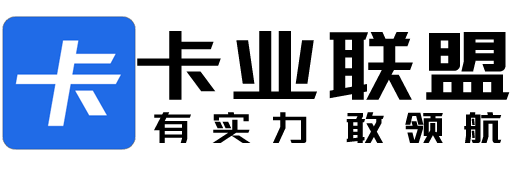1、关闭WLAN+功能
定位问题:当WLAN+功能开启时,手机会智能选择网络连接方式,可能会在WLAN卡顿时使用移动数据。
 (图片来源网络,侵权删除)
(图片来源网络,侵权删除)
解决方法:关闭WLAN+功能,确保仅使用WLAN网络连接,操作路径为:设置 > WLAN+,将其关闭。
2、关闭网络加速功能
定位问题:某些手机系统或应用支持网络加速功能,可能会同时使用WLAN和移动数据以保证流畅上网体验。
解决方法:关闭网络加速功能,确保仅使用WLAN网络,操作路径为:设置 > 网络加速,将其关闭。
3、管理应用的网络使用权限
定位问题:部分应用即使在连接WLAN的情况下,也可能消耗移动数据流量。
 (图片来源网络,侵权删除)
(图片来源网络,侵权删除)
解决方法:在使用这些应用时,关闭移动数据,可以通过快捷菜单操作:下划呼出快捷菜单,找到移动数据图标并关闭。
4、清除WLAN缓存和重启路由器
定位问题:WLAN连接可能因为缓存或路由器设置不当导致网速慢。
解决方法:清除WLAN数据和缓存,重新连接WiFi;检查或重置无线路由器设置,操作路径为:设置 > 应用管理 > 显示系统进程 > WLAN > 存储,清除数据和缓存。
5、优化DNS服务器设置
定位问题:网速可能因DNS服务器响应慢或不稳定而受影响。
 (图片来源网络,侵权删除)
(图片来源网络,侵权删除)
解决方法:手动更改DNS服务器为更快更稳定的服务,操作示例为:设置 > WLAN设置 > 已连接网络详情 > 配置DNS > 手动 > 添加“119.29.29.29”。
6、禁用自动网络连接
定位问题:手机可能自动连接到信号弱或速度慢的WiFi网络。
解决方法:关闭锁屏后自动连接WLAN的功能,操作路径为:设置 > WLAN设置 > 高级设置 > 关 闭“锁屏后自动连接WLAN”。
7、禁用背景数据应用
定位问题:一些应用可能在后台消耗移动数据。
解决方法:禁止不经常使用的应用在后台消耗数据,操作路径为:设置 > 数据使用情况 > 选择应用 > 限制背景数据。
8、监控数据使用情况
定位问题:用户可能对哪些应用消耗了多少数据不够了解。
解决方法:定期查看数据使用情况,并根据需要调整应用权限,操作路径为:设置 > 数据使用情况,查看各应用的数据使用量。
在掌握了以上策略后,用户还需注意以下相关信息:
确保当前连接的WiFi网络稳定可靠,若网络本身存在问题,则上述努力可能无效。
更新手机系统和应用至最新版本,以便获得最新的网络优化和bug修复。
对于频繁使用移动数据的应用,考虑在WLAN环境下提前下载所需内容,减少移动数据的使用。
小编总结而言,要解决手机在连接无线网络时仍然消耗移动数据的问题,可以采取关闭WLAN+和网络加速功能、管理特定应用的网络权限、清除WLAN缓存、优化DNS服务器设置、禁用自动网络连接、限制后台数据使用等措施,通过这些方法,用户可以有效降低移动数据的使用,提高网络使用效率。
相关问题与解答栏目
Q1:为什么即使连接了WiFi,手机还是产生了移动数据流量?
A1: 这是因为一些手机设置了WLAN+或网络加速功能,当WiFi信号不稳定或卡顿时,手机会自动切换到移动数据以保持网络连接的流畅性。
Q2:如何确保连接WiFi时不使用移动数据?
A2: 关闭WLAN+和网络加速功能,确保应用不在后台使用移动数据,清除WLAN缓存和优化DNS服务器设置,禁用自动连接网络功能,限制后台数据使用等。
免责声明:卡业联盟部分图片及内容来源网络,版权归原作者所有,转载目的在于传递知识,为传播好声音而发,并不代表本站立场。如果侵犯了您的权益,请通过页面底部邮件反馈,我们将尽快处理。